HyperX vyrábí většinou kabelové herní náhlavní soupravy s nízkou latencí a vyváženým výkonem. Související zvukový ovladač v počítači hraje důležitou roli při udržování sluchátek HyperX v prvotřídním stavu. V tomto příspěvku se naučíte všemi možnými způsoby, jak aktualizovat ovladače HyperX.
Má HyperX ovladače?
Ano, k zajištění bezproblémového fungování náhlavní soupravy s počítačem je nutný konkrétní ovladač přizpůsobený pro náhlavní soupravu HyperX. Ovladač HyperX se však automaticky nainstaluje, když připojíte náhlavní soupravu k počítači.
To znamená, že nemusíte stahovat ovladač z oficiálních webových stránek, ani nenabízí žádné stahování ovladačů pro většinu náhlavních souprav. Pokud chcete, můžete samozřejmě aktualizovat firmware zvukové karty HyperX.
Jak aktualizovat ovladač HyperX
Pokud vaše náhlavní souprava HyperX nefunguje správně, je velmi pravděpodobné, že jsou související zvukové ovladače poškozené nebo zastaralé. Ovladač můžete přeinstalovat nebo aktualizovat a opravit tak problémy se zvukem nebo mikrofonem:
Ovladač HyperX můžete aktualizovat dvěma způsoby:
Automaticky - Pokud nemáte čas, trpělivost nebo počítačové dovednosti na ruční aktualizaci ovladačů, můžete to udělat automaticky Driver easy . Driver Easy automaticky rozpozná váš systém a najde správné ovladače pro vaše náhlavní soupravy HyperX a všechna nainstalovaná zařízení a verzi systému Windows a poté je správně stáhne a nainstaluje.
Ručně - Ruční aktualizace vyžaduje čas a vyžaduje počítačové dovednosti. Chcete-li ovladač HyperX aktualizovat ručně, budete muset aktualizovat ovladač HyperX Virtual Surround Sound pomocí Správce zařízení. Poté si musíte stáhnout nejnovější ovladač zařízení Realtech High Definition Device od výrobce oficiální webové stránky a poté jej nainstalujte ručně.
Možnost 1 - automaticky
Možná budete muset aktualizovat ovladače pro více než jedno zařízení, proto vám doporučujeme tuto metodu, pokud se vám nelíbí neustále hrát s ovladači. Kromě toho může udržovat všechny vaše ostatní ovladače zařízení aktuální.
1) Stažení a nainstalujte Driver Easy.
2) Spusťte Driver Easy a klikněte na Skenovat nyní knoflík. Driver Easy poté prohledá váš počítač a zjistí případné problémové ovladače.

3) Klikněte na Aktualizace Tlačítko vedle označeného grafického ovladače automaticky stáhne správnou verzi tohoto ovladače, pak jej můžete nainstalovat ručně (můžete to udělat s verzí ZDARMA).
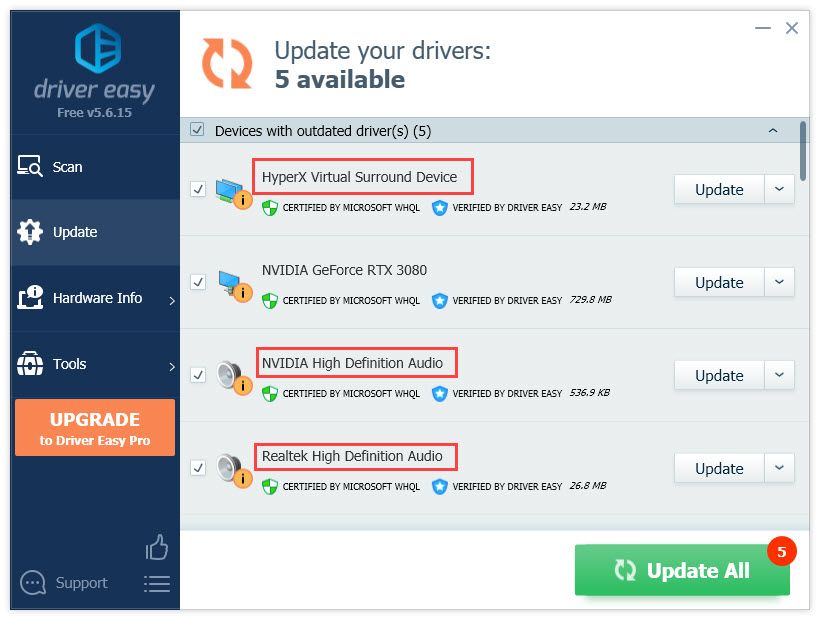
Nebo klikněte Aktualizovat vše automaticky stáhnout a nainstalovat správnou verzi všech ovladačů, které ve vašem systému chybí nebo jsou zastaralé. (To vyžaduje Pro verze který přichází s plnou podporou a 30denní zárukou vrácení peněz. Po kliknutí se zobrazí výzva k upgradu Aktualizovat vše .)
4) Po aktualizaci ovladače restartujte počítač, aby se změny projevily.
Pro verze Driver Easy přichází s plnou technickou podporou.Pokud potřebujete pomoc, kontaktujte Tým podpory Driver Easy v support@letmeknow.ch .
Možnost 2 - Ručně
Problémy se zvukem mohou souviset s aktualizací ovladačů zvuku Realtek na Windows 10. Doporučujeme přeinstalovat ovladače HyperX a poté je aktualizovat přímo z webu Realtek.
1) Na klávesnici stiskněte současně klávesu s logem Windows + R.
2) Vstupte devmgmt.msc otevřete Správce zařízení.
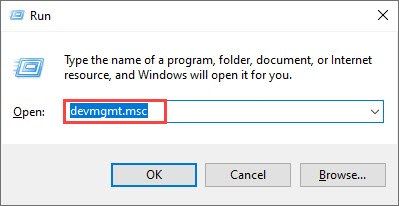
3) Rozbalte Ovladače zvuku, videa a her kategorie.
4) Klikněte pravým tlačítkem na HyperX Virtual Surround Sound a vyberte Odinstalujte zařízení .
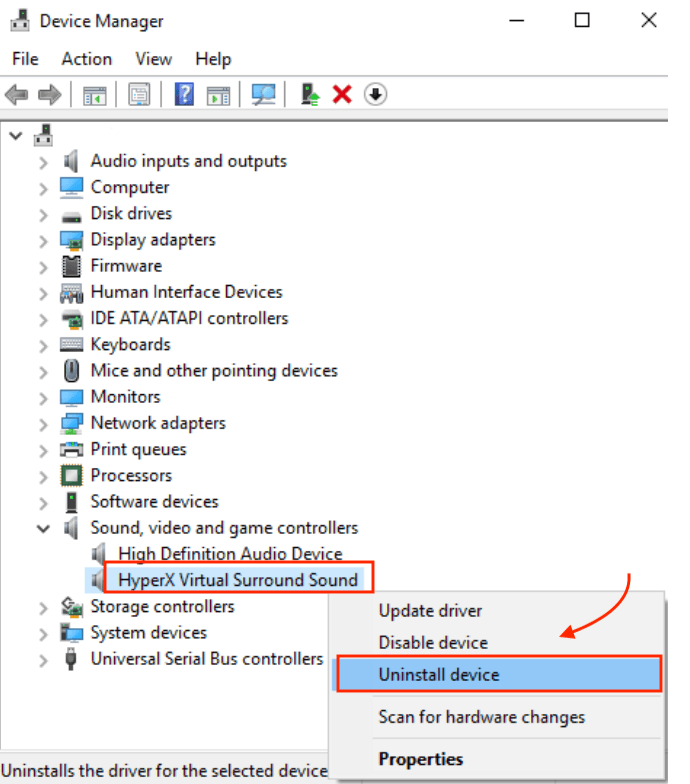
5) Stiskněte OK potvrďte odinstalaci zařízení.
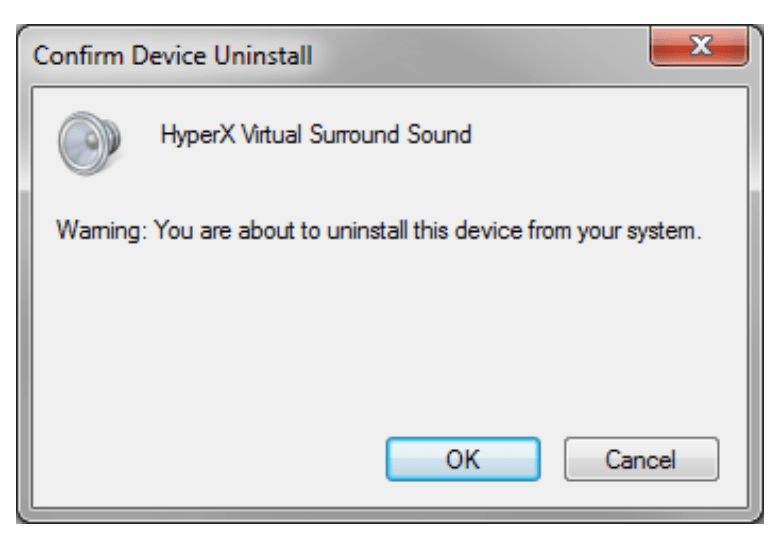
6) Po dokončení odpojte sluchátka HyperX a restartujte počítač.
7) Znovu připojte náhlavní soupravu k počítači. Tím se znovu načte
Ovladač Windows.
8) Vaše náhlavní souprava HyperX je nyní připravena k použití. Nejlepší je ale aktualizovat ovladače Realtek stažením nejnovějších Zvukové kodeky s vysokým rozlišením (software) pro váš operační systém Windows.
9) Podle pokynů na obrazovce aktualizujte ovladač. Možná budete muset restartovat počítač.
10) Jakmile to uděláte, připojte zpět náhlavní soupravu HyperX a vyzkoušejte, zda funguje.
Pouze pro HYPERX CLOUD STINGER S si můžete stáhnout instalační program ovladače z Oficiální web HyperX .Pokud potřebujete ovladače HyperX, můžete je automaticky aktualizovat pomocí Driver easy , nebo je můžete aktualizovat ve Správci zařízení.
Windows Update však nemusí vždy dodávat nejnovější ovladač ( Zjistěte proč .. . ), takže k vyřešení souvisejících problémů budete muset znovu načíst ovladač systému Windows. Aktualizace ovladače integrované zvukové karty je také nezbytná, pokud problém se zvukem přetrvává.



![[VYŘEŠENO] Připojení k instanci Path Of Exile se nezdařilo – průvodce 2022](https://letmeknow.ch/img/knowledge/74/path-exile-failed-connect-instance-2022-guide.png)
![[Stáhnout] Ovladač Insignia NS-PCY5BMA2](https://letmeknow.ch/img/driver-download/12/insignia-ns-pcy5bma2-driver.jpg)

![Chyba 2021 Dota 2 „Change Rendering API“ [Rychlá oprava]](https://letmeknow.ch/img/common-errors/73/dota-2-change-rendering-api-error-2021.png)